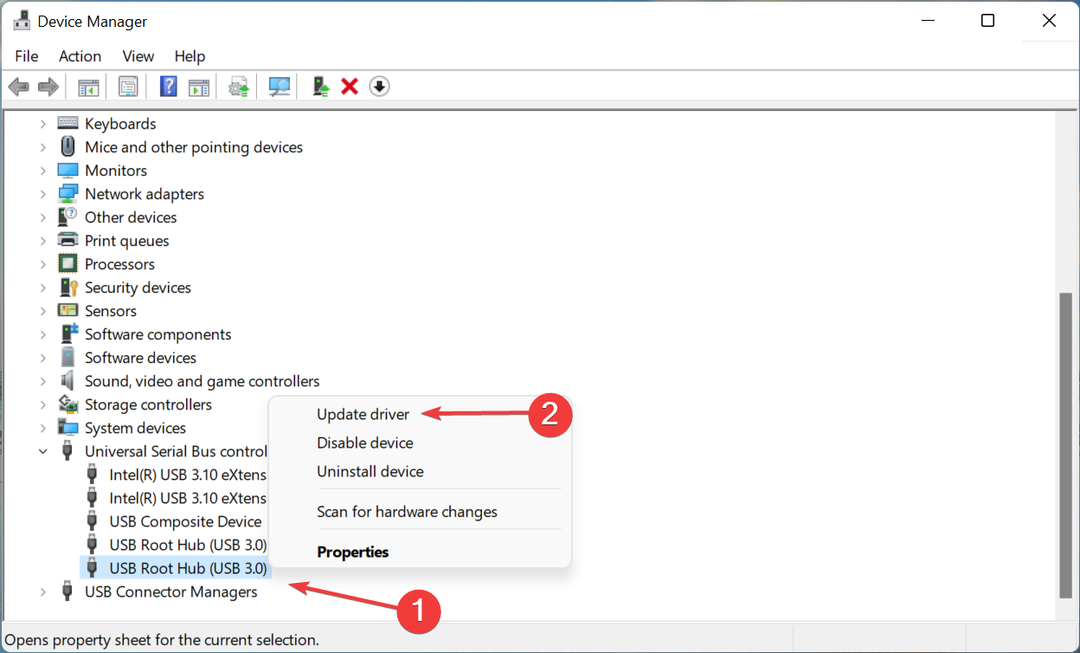איפוס היציאה עלול להיכשל עקב התקן USB ישן או מקולקל
- מנהל התקן USB שבור או מיושן עלול לגרום לשגיאות. מעבר ליציאת USB אחרת יכול לעזור לזהות היכן מתרחשת הבעיה.
- השבתת הפעלה מהירה תמנע השעיה סלקטיבית עבור התקני USB.
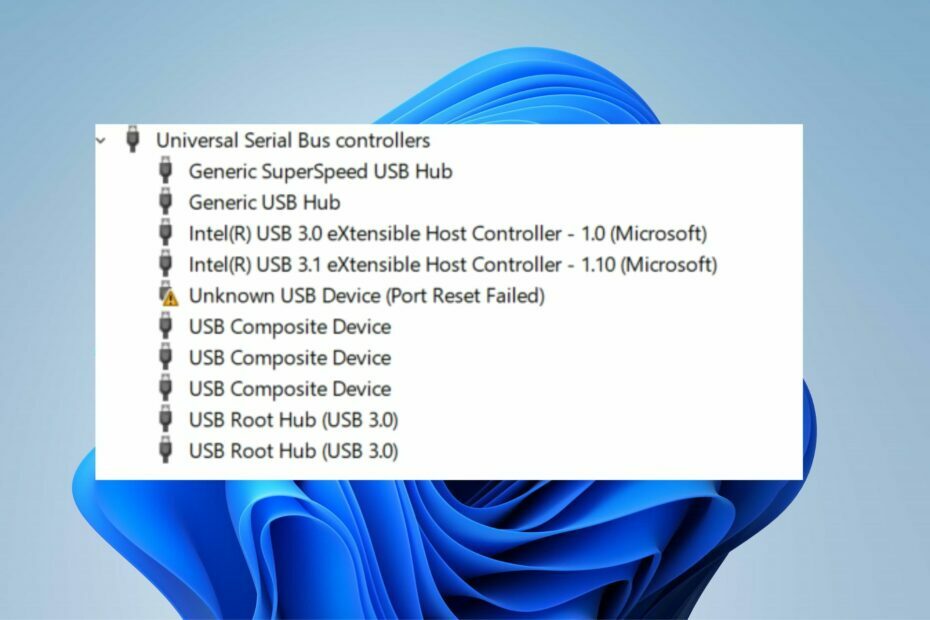
איקסהתקן על ידי לחיצה על הורד את הקובץ
תוכנה זו תשמור על מנהלי ההתקנים שלך ופועלים, ובכך תשמור עליך מפני שגיאות מחשב נפוצות ומכשלי חומרה. בדוק את כל מנהלי ההתקן שלך עכשיו ב-3 שלבים פשוטים:
- הורד את DriverFix (קובץ הורדה מאומת).
- נְקִישָׁה התחל סריקה כדי למצוא את כל הדרייברים הבעייתיים.
- נְקִישָׁה עדכן דרייברים כדי לקבל גרסאות חדשות ולהימנע מתקלות במערכת.
- DriverFix הורד על ידי 0 הקוראים החודש.
אחת השגיאות עליהן מתלוננים המשתמשים היא כשל באיפוס יציאת ה-USB של Windows המופיע במנהל ההתקנים בזמן שהמחשב מנסה לקרוא את המכשיר.
בנוסף, קבלת הודעת שגיאה כגון זו מעידה על כך ש התקן USB אינו מזוהה על ידי המחשב או לא יפעל כראוי.
למרבה המזל, ישנן כמה שיטות בהן תוכל להשתמש כדי לתקן את איפוס יציאת ה-USB של Windows נכשל בשגיאת Windows 10 ושגיאות קשורות אחרות כמו איפוס יציאת התקן USB לא ידוע נכשל USB C. נעבור על כולם בסעיפים הבאים.
מה המשמעות של איפוס יציאת התקן USB לא ידוע נכשל?
איפוס יציאת התקן USB לא ידוע נכשל היא הודעת שגיאה במתאר התקן ה-USB. בכל פעם שהמתאר מגיב בהודעת שגיאה נכשלה, זה מציין שזה לא יכול לזהות התקן USB או שהתקן ה-USB לא יפעל כראוי.
בקיצור, הודעת השגיאה במתאר ה-USB אומרת שמשהו לא בסדר בהתקן ה-USB. כתוצאה מכך, המחשב לא יכול להפעיל אותו.
מדוע איפוס הפורט נכשל?
- מנהלי התקן USB שבורים או ישנים: כאשר ה-USB הנהג מיושן או שבור, זה יציג שגיאות רבות וימנע מהמחשב לקרוא.
- השבתה סלקטיבית: Windows מפעיל את מצב השבתה סלקטיבית כדי לחסוך בחשמל. עם זאת, אם התוכנית מונעת פעילויות USB, היא עלולה לגרום לבעיות עם המחשב הניגש אליה.
- התקן USB שבור: דברים רבים יכולים לקרות להתקן ה-USB אם הוא נופל או מתעסק בו. לפיכך, זה יכול למנוע ממנו לתפקד.
מה אוכל לעשות אם איפוס יציאת התקן USB לא ידוע נכשל ב-Windows 11?
הנה מה שאתה צריך לעשות קודם:
- דרך אחת לקבוע היכן טמונה הבעיה היא לחבר את המכשיר ליציאת USB אחרת. אם זה עובד בצורה מושלמת, הבעיה היא ביציאה; אם לא, ייתכן שהמכשיר נשבר. אנו ממליצים לנסות להשתמש בהתקן ה-USB במחשב אחר כדי להיות בטוח אם הוא מקולקל.
1. הסר את מנהלי ההתקן של ה-USB
- נְקִישָׁה הַתחָלָה ופתח את מנהל התקן.
- לחץ על הכפתור הנפתח עבור בקרי אפיק טורי אוניברסלי.
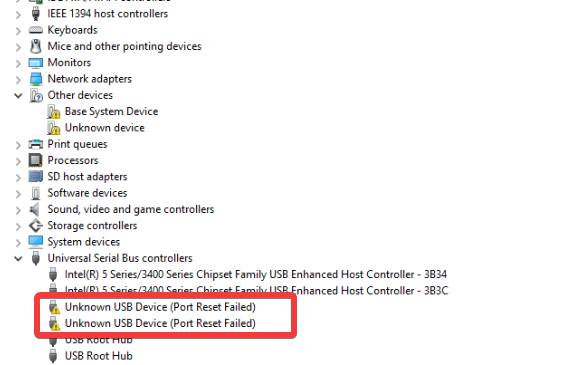
- לחץ לחיצה ימנית על התקן USB לא ידוע (איפוס יציאה נכשל) ולחץ על הסר את ההתקנה כדי להסיר את המכשיר.
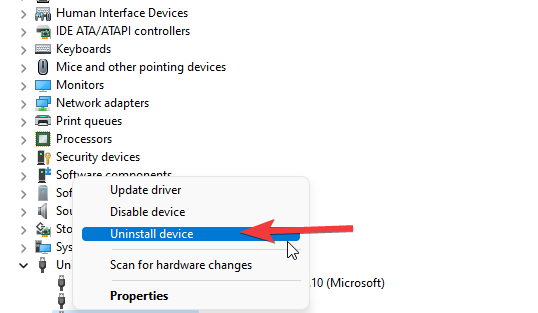
- הפעל מחדש את המחשב. (חלונות יתקין מחדש את המכשיר באופן אוטומטי בעת ההפעלה)
זה יעזור לתקן את השגיאה נכשלה באיפוס יציאת התקן USB של Dell.
2. עדכן את מנהלי ההתקן הגנרי של רכזת USB
- נְקִישָׁה הַתחָלָה ופתח את מנהל התקן.
- לחץ על הכפתור הנפתח עבור בקרי אפיק טורי אוניברסלי.
- לחץ לחיצה ימנית על מכשיר USB Hub גנרי ובחר עדכן דרייבר.
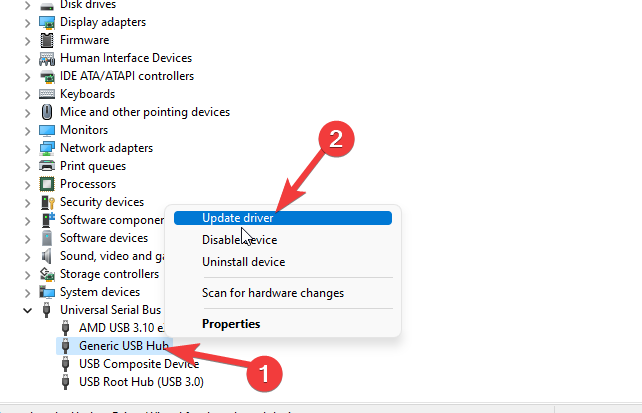
- בחר חפש במחשב שלי תוכנת מנהל התקן ובחר תן לי לבחור מתוך רשימה של מנהלי התקנים במחשב שלי.
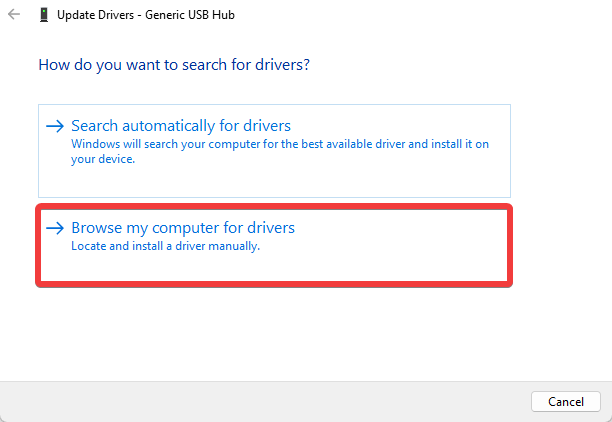
- סמן את התיבה עבור הצג חומרה תואמת והקש על רכזת USB גנרית.
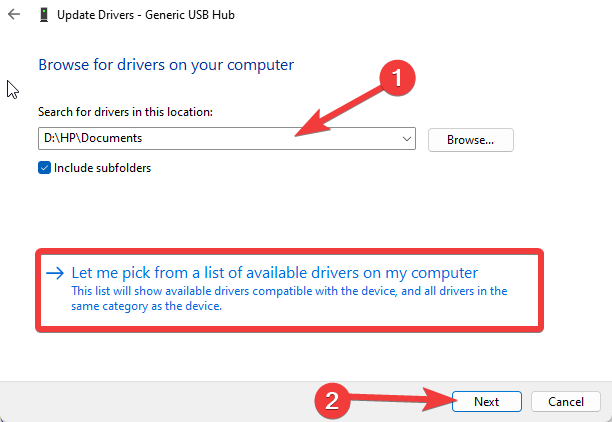
- לאחר מכן, לחץ על הַבָּא לַחְצָן.

- חזור שלבים 3-5 ל עדכן דרייבר תוכנה לכל רכזת USB גנרית.
זהו תיקון מושלם עבור רכזת ה-USB שלא הצליחה לאפס את שגיאת הקוד 43. משתמשים יכולים לקרוא את המאמר שלנו בנושא כיצד לעדכן מנהלי התקנים בווינדוס.
רוב הזמן, מנהלי ההתקן הגנריים עבור החומרה והציוד ההיקפי של המחשב שלך אינם מעודכנים כראוי על ידי המערכת. ישנם הבדלים עיקריים בין דרייבר גנרי לנהג של יצרן.חיפוש אחר גרסת מנהל ההתקן הנכונה עבור כל אחד ממרכיבי החומרה שלך עלול להפוך למייגע. זו הסיבה שעוזר אוטומטי יכול לעזור לך למצוא ולעדכן את המערכת שלך עם מנהלי ההתקן הנכונים בכל פעם, ואנו ממליצים בחום DriverFix. הנה איך לעשות את זה:
- הורד והתקן את DriverFix.
- הפעל את התוכנה.
- המתן לזיהוי של כל הדרייברים הפגומים שלך.
- DriverFix יראה לך כעת את כל מנהלי ההתקן שיש להם בעיות, ואתה רק צריך לבחור את אלה שרצית לתקן.
- המתן עד שהאפליקציה תוריד ותתקין את מנהלי ההתקן החדשים ביותר.
- איתחול המחשב שלך כדי שהשינויים ייכנסו לתוקף.

DriverFix
שמור על מנהלי ההתקן של רכיבי המחשב שלך עובדים בצורה מושלמת מבלי לסכן את המחשב שלך.
בקר באתר
כתב ויתור: יש לשדרג תוכנית זו מהגרסה החינמית על מנת לבצע כמה פעולות ספציפיות.
3. השבת את ההפעלה המהירה
- נְקִישָׁה הַתחָלָה והקלד תוכנית כוח.
- בחר את בחר תוכנית חשמל אוֹפְּצִיָה.

- לחץ על שנה את הגדרות התוכנית ובחר שנה הגדרות צריכת חשמל מתקדמות.

- הרחב את ה הגדרות USB, בחר את השעיה סלקטיבית USB הגדרות, והקש על מחובר אוֹפְּצִיָה.
- בחר נָכֶה מהתפריט הנפתח.

- לחץ על להגיש מועמדות, לאחר מכן בסדר.
טיפ מומחה:
ממומן
קשה להתמודד עם בעיות מסוימות במחשב, במיוחד כשמדובר במאגרים פגומים או קבצי Windows חסרים. אם אתה נתקל בבעיות בתיקון שגיאה, ייתכן שהמערכת שלך שבורה חלקית.
אנו ממליצים להתקין את Restoro, כלי שיסרוק את המכשיר שלך ויזהה מה התקלה.
לחץ כאן כדי להוריד ולהתחיל לתקן.
לאחר השבתת ההפעלה המהירה, ודא אם התקן ה-USB אינו מזוהה איפוס היציאה נכשל השגיאה תוקנה. אם לא, פנה לפתרון האחרון.
- rtf64x64.sys: כיצד לתקן את שגיאת המסך הכחול של מוות
- 0x800700df שגיאה: גודל הקובץ חורג מהמגבלה [תיקון]
- כיצד להסיר הגנת כתיבה מכונן Pen
לאחר שניסית את התיקונים לעיל ועדיין לא הצלחתי לפתור את הבעיה, אנו ממליצים לך לעבור להתקן USB חדש.
מהו קוד שגיאה 43 ב-USB?
קוד השגיאה 43 ב-USB הוא שגיאה פשוטה למדי המציינת ש-Windows זיהה שגיאה בהתקן ה-USB.
כתוצאה מכך, Windows כיבה את פעולת המכשיר, ומנעה ממנו לפעול במחשב.
יתר על כן, זה מציין שרכיב מנהל התקן בהתקן ה-USB מודיע ל-Windows על תקלה בהתקן. כתוצאה מכך, הוא יכול להנחות את קוד איפוס יציאת התקן USB לא ידוע 43 Windows 10 ב-Windows.
כיצד לשחזר נתונים מכונני הבזק USB חיצוניים עם קוד 43?
דרך קלה לשחזר נתונים מכונן USB שמציג קוד 43 תהיה להשתמש ב-a כלי שחזור אמין. אלה באים שימושיים ועוזרים לשחזר נתונים פגומים או שנמחקו מכונני הבזק, בנוסף למקרים שבהם הם מציגים קודי שגיאה ספציפיים.
גַם, עדכון מנהלי ההתקן של יציאת ה-USB ואלה עבור כונן הבזק עשויים לעזור אם תנקוט גישה ידנית.
עם זאת, אתה יכול לבדוק את המאמר שלנו כיצד לעשות זאת צור כונן USB הניתן לאתחול עבור Windows 11. חוץ מזה, אנו ממליצים לך ללמוד כיצד לעשות זאת אתחול מ-USB ב-Windows 10.
השאר את ההערות וההצעות שלך בסעיף למטה. נשמח לשמוע ממך.
עדיין יש בעיות? תקן אותם עם הכלי הזה:
ממומן
אם העצות לעיל לא פתרו את הבעיה שלך, המחשב שלך עלול להיתקל בבעיות Windows עמוקות יותר. אנחנו ממליצים הורדת כלי תיקון מחשב זה (מדורג נהדר ב-TrustPilot.com) כדי לטפל בהם בקלות. לאחר ההתקנה, פשוט לחץ על התחל סריקה לחצן ולאחר מכן לחץ על תקן הכל.